Wist u dat u gebruikers tussen websites in WordPress kunt importeren en exporteren? Maar er kan een andere vraag rijzen, waarom zou iemand gebruikers willen exporteren of importeren.
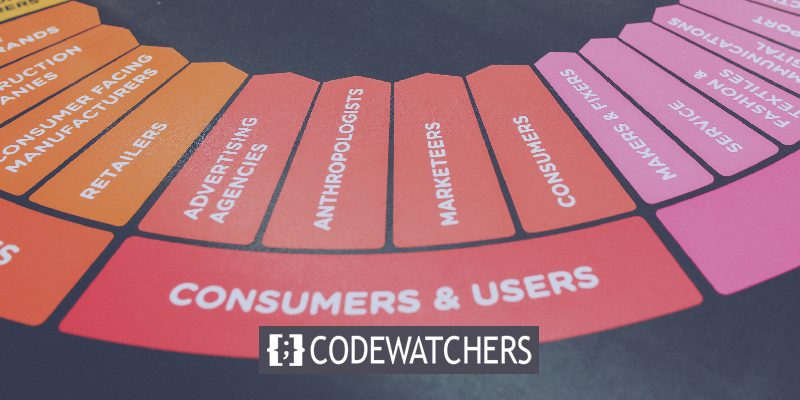
Het exporteren of importeren van gebruikers is handig wanneer u sites samenvoegt en al uw gebruikers naar een enkele site wilt brengen in plaats van de gebruikers helemaal opnieuw te grijpen. Laten we verder gaan en begrijpen waarom en hoe u gebruikers in WordPress kunt importeren of exporteren.
Waarom gebruikers importeren of exporteren?
Er kunnen veel redenen zijn om gebruikers te importeren of exporteren, maar de verschillende belangrijke en meest voorkomende redenen zijn:
- Wanneer u twee of meer bestaande sites samen met hun inhoud en gebruikersbestand wilt samenvoegen.
- Wanneer u gebruikersinformatie in een e-mail wilt verzamelen
- Wanneer u informatie voor Customer Relationship Management wilt importeren
- Wanneer u een nieuwe WordPress-site maakt en uw oude gebruikers en inhoud naar uw nieuwe site wilt brengen.
Hoewel we het op prijs zouden stellen als u uw reden voor het importeren of exporteren van gebruikers deelt in de onderstaande opmerkingen.
Maak geweldige websites
Met de beste gratis paginabuilder Elementor
Begin nuOm gebruikers of klanten in WordPress te exporteren of importeren, moet u Gebruikers en klanten importeren en exporteren installeren.
Gebruikers en klanten importeren en exporteren
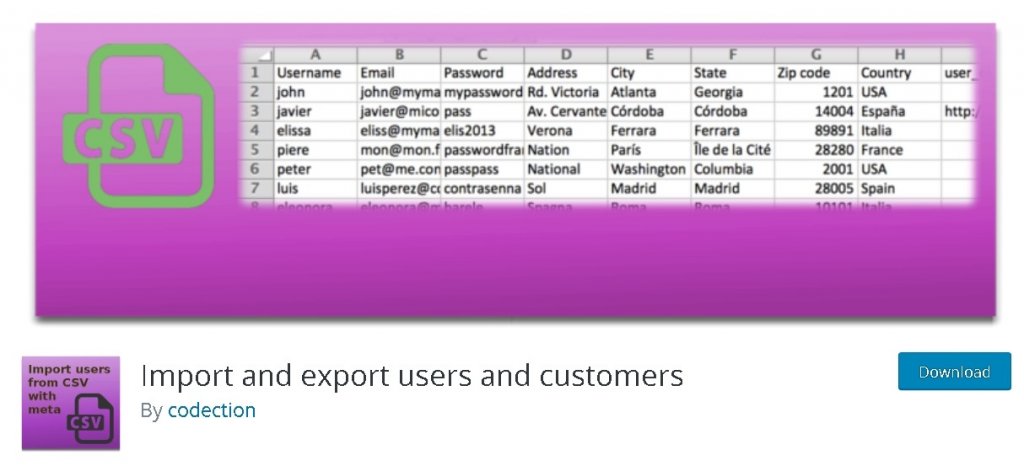
Met meer dan 50000 installaties dient deze plug-in op een briljante manier het doel. Met deze plug-in kunt u eenvoudig uw gebruikers importeren of exporteren. Het stelt u ook in staat om aangepaste e-mails naar uw geïmporteerde gebruikers te sturen en naast alle geïmporteerde gegevens om verder te gebruiken bij het bewerken van het gebruikersprofiel.
Belangrijkste kenmerken:
- Gebruikers exporteren en importeren
- Snel en gemakkelijk
- Metagegevens importeren
- Rollen toewijzen tijdens het importeren
- Stuur aanpasbare e-mails naar elke gebruiker
- Bewerkbare metagegevens
Gebruikers exporteren
Nadat u de bovenstaande plug-in op uw WordPress hebt geïnstalleerd, gaat u naar Tools en vervolgens naar de pagina Gebruikers en klanten importeren en exporteren .
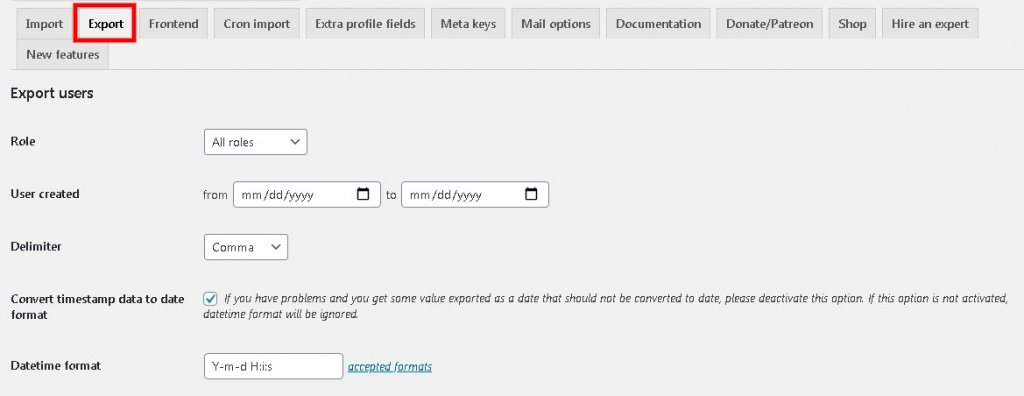
Nu kiest u de gebruikers die u wilt exporteren. U kunt alle gebruikers in één keer exporteren, gebruikers op basis van hun rol of u kunt gebruikers kiezen op basis van de tijd en datum waarop ze op uw website zijn gekomen.
Alle andere opties hoeven niet te worden gewijzigd, u kunt doorgaan en op de knop Downloaden drukken.
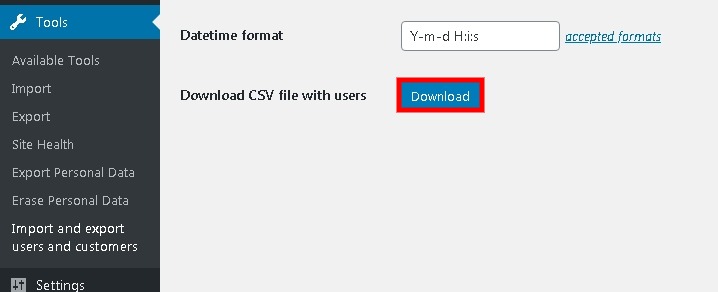
Hiermee wordt het CSV- bestand gemaakt en naar uw computer gedownload.
Gebruikers importeren
Met behulp van deze plug-in kunt u de gebruikers met een paar simpele klikken importeren, of u ze nu naar dezelfde website wilt importeren of naar een andere.
Zorg ervoor dat u deze plug-in op een nieuwe website installeert, als u uw gebruikers naar een nieuwe website importeert.
Nogmaals, u moet naar de pagina Tools gaan en vervolgens naar de plug- inpagina voor gebruikers en klanten importeren en exporteren .
Ga vervolgens naar het importpaneel door bovenaan op de knop Importeren te drukken.

Druk op de knop bestand kiezen om het CSV- bestand van uw gebruikers te uploaden.

Bovendien kunt u de instellingen specifiek naar uw eigen wensen configureren.
Als u bijvoorbeeld gebruikers voor specifieke gebruikersrollen wilt importeren, kunt u de vakjes ernaast aanvinken.

Nadat u de waardevolle wijzigingen heeft aangebracht, drukt u op de knop Importeren starten .
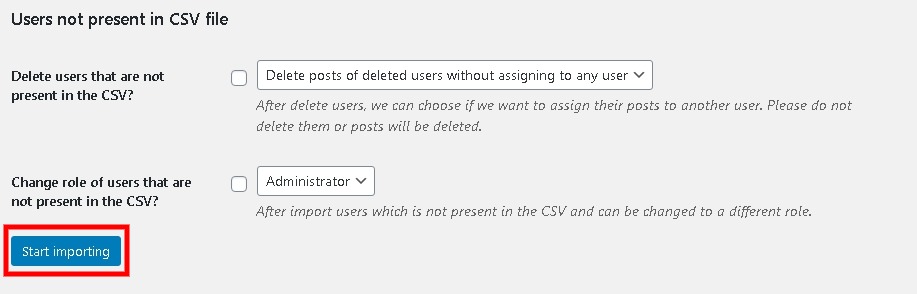
Hoe de geïmporteerde gebruikers te mailen
Bij het verplaatsen van de gebruikersaccounts is het belangrijk om de gebruikers te informeren. Dit kan enige tijd vergen omdat u een e-mail moet sturen.
Hoewel je met de plug-in je e-mails kunt sturen tijdens het importeren, kun je doorgaan en je eigen bericht typen.
Ga naar het paneel E-mailopties onder aan de plug-inpagina.

Alle benodigde informatie zoals inloggegevens of details worden al aan de e-mail toegevoegd. U kunt naar eigen keuze meer details toevoegen.
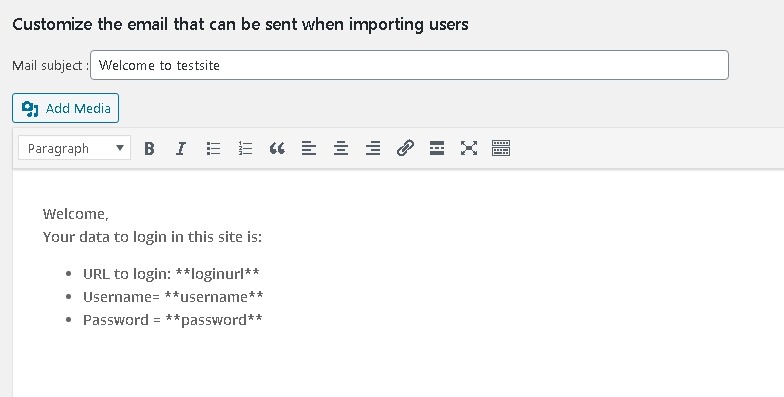
Bovendien is het noodzakelijk dat je WordPress-site notificaties kan versturen. Hoewel het hebben van veel gebruikers ook e-mailproblemen kan veroorzaken.
U kunt echter WP Mail SMTP gebruiken om uw e-mailbezorgingsproblemen op te lossen.
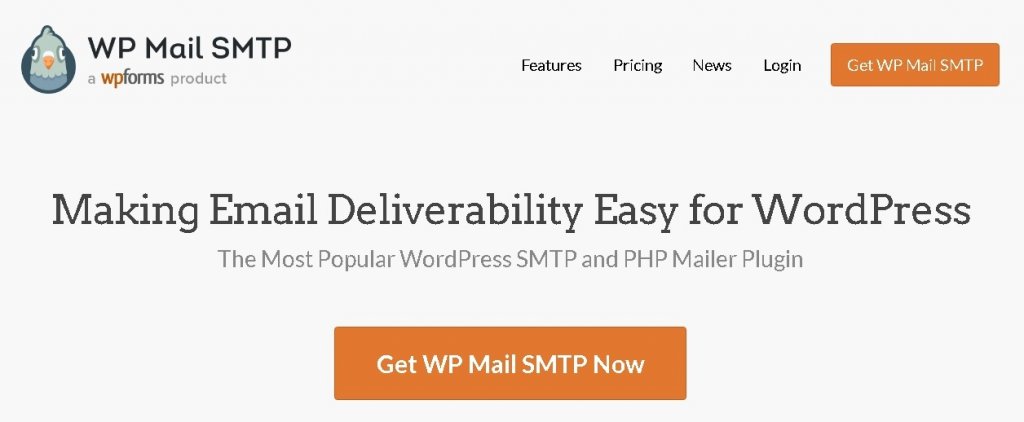
Deze plug-in zorgt voor maximale levering van uw WordPress-e-mails aan uw gebruikers.
Dit gaat allemaal over de tutorial van vandaag. We hopen dat je deze tutorial nuttig vond. Deel uw opmerkingen en mening over de voorgestelde methode en zorg ervoor dat u ons volgt op onze  Facebook  en Twitter voor onze verdere publicaties.




